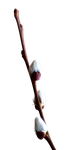-Метки
PNG corel nataliya bezushko nataliya_bezushko nataliya_bezushkо анимация блог блоги в фотошопе видео видеоуроки девушка девушки декор делаем коллаж делаем коллаж в corel дизайн дизайны для блога для дневников для комментариев для рамок для текста дневник живопись зима зимний картинки кладовая клип-арты клипарт клипарты код коллаж коллаж с девушкой коллажи корел мелодрама мои мои коллажи мои работы мои рамки моя работа музыка набор для коллажа новогодние новогодний он и она осень оформление оформление дневника пасха пейзажи плагины пнг по уроку поздравления полезная информация полезностей природа рhotoshop разделители рамка с девушкой рамки рамки без картинки рамки весенние рамки зеленые рамки разрезные фотошопные рамки с девушкой рамки с кодами рамки с цветами рамки текстовые рамочка рамочки скрап скрап набор скрап-набор создаем коллаж стихи схема схемы текстовые рамки урок урок от natali уроки уроки corel уроки corel psp уроки photoshop уроки в corel уроки рhotoshop уроки фотошоп уроки фотошопа фильм фильтры фильтры и плагины фоны фото фотошоп цветы юмор
-Рубрики
- COREL/Корел (302)
- Jasc Animation Shop (13)
- Баннеры зарубежных друзей (3)
- Делаем коллаж в COREL (197)
- Мои переводы уроков Корел (6)
- Отделение объекта от фона в Corel (1)
- Подсказки (30)
- Разрезные рамочки в Корел-уроки (3)
- Рамочки для коллажей (6)
- Уроки автор kitten (1)
- Уроки от MARISCHKA SSS (1)
- Уроки от Mischel7 (1)
- Уроки от Elena505 (2)
- Уроки от krilo angela (4)
- Уроки от Ledi Bliss (4)
- Уроки от LenysikR (5)
- Уроки от Mademoiselle_Viv (17)
- Уроки от Mausinka (5)
- Уроки от RADYGA55 (1)
- Уроки от roza3344 (2)
- Уроки от S.Anna (3)
- Уроки от Sabine_Astana (38)
- Уроки от Анточка (4)
- Уроки от Инноэль (2)
- Уроки от Мила-Милена (18)
- Уроки от Танечка69 (3)
- Уроки от ЭМИЛЛИ (4)
- Я изучаю Сorel (32)
- ВАШИ РАБОТЫ (7)
- ВИДЕО, ФИЛЬМЫ, СЕРИАЛЫ (97)
- Советские Фильмы (6)
- ВСЕ для ФОТОШОП и COREL PSP (104)
- градиенты (2)
- маски (20)
- стили, кисти (18)
- фильтры и плагины, доп.программы (66)
- ВСЕ МОИ РАМКИ (540)
- рамки весенние (44)
- рамки детские (28)
- рамки зимние (56)
- рамки кулинарные (с напитками и едой) (23)
- рамки он и она (33)
- рамки осенние (36)
- рамки разрезные фотошопные (46)
- рамки религиозные (14)
- рамки с девушкой (207)
- рамки С ДНЁМ РОЖДЕНИЯ! (16)
- рамки с животными (19)
- рамки с картинкой (79)
- рамки с мужчиной (19)
- рамки с цветами (88)
- рамки текстовые (без картинки) (119)
- ВСЁ ПРО ЛИРУ (49)
- ГОРОСКОП (7)
- ДИЗАЙНЫ/СХЕМЫ для дневников МОИ (74)
- ДЛЯ ДЕТЕЙ (2)
- ДЛЯ РАМОК (518)
- глиттеры (9)
- коллажи (335)
- Мои Фоны (5)
- наборы для рамок (31)
- новогодние РАЗДЕЛИТЕЛИ (10)
- осенние РАЗДЕЛИТЕЛИ (1)
- разделители разные (39)
- уголки (5)
- фоны (98)
- ИЗВЕСТНАЯ ЛИЧНОСТЬ (7)
- ИНТЕРЬЕРЫ (7)
- ИНФОРМЕРЫ (5)
- КЛИПАРТ (646)
- Алфавит (5)
- Ангелы,Демоны,Эльфы (4)
- Винтаж (5)
- Города, Мосты, Пейзажи, Природа (46)
- Девушки 3D (9)
- Декор (76)
- Дети, Детский (26)
- Другое (12)
- Еда и Фрукты (12)
- Женские Образы (99)
- Животные и Насекомые (27)
- Интерьеры,Окна, балконы (6)
- Косметика, Аксессуары (3)
- Мужские образы (18)
- Наборы для коллажа (59)
- Надписи, Текст (2)
- Новогодний (64)
- Он и Она. (6)
- Осенний (8)
- Пасхальный (6)
- Предметы (31)
- Скрап набор (111)
- Украшалки (15)
- Украшения PNG (5)
- Фоны,шаблоны,рамки ПНГ (74)
- Хеллоуин (1)
- Цветы, листья, травы (58)
- КОМПЬЮТЕР (5)
- Любопытно, Интересно, Познaвателно. (14)
- МАСТЕР-КЛАСС (3)
- МОИ РАБОТЫ в ФОТОШОП и COREL (315)
- МОИ УРОКИ (23)
- МОИМ ЧИТАТЕЛЯМ (30)
- МУЗЫКА (135)
- плэйкасты, флэшки (22)
- Флэшки (10)
- Народная ПОЛИКЛИНИКА. (12)
- ОПТИМИЗАЦИЯ БЛОГА (7)
- ОФОРМЛЕНИЕ БЛОГА (561)
- 8 марта поздравления. (4)
- Гифки, смайлики и анимашки. (25)
- Картинки (43)
- картинки для 8 марта (2)
- картинки для КОММЕНТАРИЕВ (56)
- картинки Новогодние (22)
- Коды для оформления блога (6)
- Новогодние поздравления. (10)
- рамки (333)
- уроки (71)
- ПОЭЗИЯ и ПРОЗА (255)
- рассказы,притчи другие миниатюрные литературные фо (17)
- ПРОГРАММЫ (53)
- Sqirtz Water Reflections (1)
- программа ЭДИТОР (8)
- ПУТЕШЕСТВИЯ (8)
- РАЗНОЕ (40)
- Полезный совет\Информация (14)
- Редактор GIMP2 (24)
- уроки по gimp (17)
- РЕЦЕПТЫ (88)
- без выпечки (8)
- несладкая выпечка (12)
- оформление блюд (3)
- салаты (11)
- РУКОДЕЛИЕ (1)
- Симпатии, Любовь, Благодарность (11)
- Словари, Энциклопедия, Переводчик (6)
- ССЫЛКИ НА УРОКИ COREL (18)
- ССЫЛКИ, ГЕНЕРАТОРЫ, САЙТЫ (54)
- ТАБЛИЦА ЦВЕТОВ (6)
- ТЕСТЫ (10)
- УРОКИ FLASH (5)
- ФОТО, ИСКУССТВО, ЖИВОПИСЬ (106)
- ФОТОШОП (411)
- "Спецэффекты" (1)
- Видеоуроки Фотошоп (39)
- Вырезание объекта (16)
- Работа с Маской (14)
- Разрезные рамки в ФШ - уроки (38)
- Рамочки в ФШ уроки (18)
- Создаем коллаж ФШ (58)
- Уроки Ольги Бор (2)
- Уроки от Millada_Kataleya (1)
- Уроки от NATALI (19)
- УРОКИ Рhotoshop (175)
- Уроки ФШ от Ledy OlgA (12)
- Фотошоп для начинающих (59)
- ФШ анимация (25)
- ФШ бродилка (11)
- ФШ уроки от Искательницы (7)
- ФШ хитрости-полезности (42)
- ЦИТАТЫ, АФОРИЗМЫ (12)
- ШПАРГАЛКА (40)
- Шрифты (2)
- ЭТО ИНТЕРЕСНО (23)
- ЮМОР (61)
-Музыка
- Josh Groban - Alejate
- Слушали: 7056 Комментарии: 0
- "Careless Whisper" George Michael
- Слушали: 1179 Комментарии: 0
- Bryan Adams - When a Man love a Woman
- Слушали: 103 Комментарии: 0
- Джо Дассен - Если б не было тебя...
- Слушали: 37601 Комментарии: 0
- Beatles - "yesterday"
- Слушали: 7097 Комментарии: 0
-Видео

- Уборщица...
- Смотрели: 152 (9)

- Видео bebe bailando Beyonce
- Смотрели: 278 (15)

- Дети на роликах
- Смотрели: 105 (0)

- Каждый спит как он хочет
- Смотрели: 354 (5)
-Всегда под рукой
-Интересы
-Друзья
Друзья онлайн
галина5819
Друзья оффлайнКого давно нет? Кого добавить?
_Lyubasha_K_
ahbap
apostol_nik
Arnusha
DiZa-74
EFACHKA
I_Lesya
ilya-m1972
Kil-ka
lady_laurel
LebWohl
lyusitseki
malacka_art
margaret60
melona
Merlin1703
Millada_Kataleya
NATALI-NG
Nelya27
Ole_AndrA
PaVelena
RADYGA55
Rost
Tamara-Alina
Tatiana_Goroshko
ValeZ
Victory1307
Альбина_Кано
Анточка
Вкусняшки_от_Карамельки
Галерея_Дефне
Дайтека
ДИАДЕМА
Диаскоп
Душица
Екатерина_Макаренко
Инноэль
Ирбез
Кира_Штамм
Лидия-Бирюза
Логово_Белой_Волчицы
Лорина
Мила-Милена
Небом_хранимая
Николай_Кофырин
Ольга_Прохорова
Рыжая_красивая
Торнадо2112
Эльдис
ЭМИЛЛИ
-Постоянные читатели
Dansing_Dragon Dylsineika Echka GanikoZ KIRINUSHKA Kanfo Laticia Lowtata LusyAleks Marigera NATALI_KOMJATI Nolina Rietta RozArija Schamada Selena2302 Snejinka_377 Tamara-Alina TanyashA07 Tatiana_Goroshko Va-sss-a Vikylia24 YARINA_23 ZIMA_ZIMA_LETO dalsi2009 echeva inogda kIrena_Snake len-OK65 lusina03 natali_inasaridze tatMel tortilka Ангелок53 ВАЛЕНТИНА_ВИКТОРОВНА ДИАДЕМА Елена_Гречмак Инетта Лидия-Бирюза Лорина Мама_Леночка НаталинаЯ РаДужНое Рыжая_красивая Светлана53 Татьяна_Кригер Таша123 Эльдис рая-я фламинга
Все желающие могут забрать его себе
и поставьте к себе в дневник

 *
*
Бродилка по моим рамкам. |
Подсказка: как цитировать понравившийся пост
ВНИМАНИЕ: нажмите на +в цитатник и эта подсказка будет уже в ЦИТАТНИКЕ Вашего дневника...
Баннер (кликабельная ссылка) моего дневника.
Все желающие могут забрать его себе
скопируйте код из рамочки
и поставьте к себе в дневник
ЗДЕСЬ все мои РАМКИ
рамки с девушкой
рамки зимние
рамки с картинкой
рамки текстовые (без картинки)
рамки с цветами
рамки осенние
рамки он и она
рамки детские
рамки С ДНЁМ РОЖДЕНИЯ
рамки кулинарные
рамки с мужчиной
рамки весенние
рамки религиозные
рамки с животными
рамки разрезные фотошопные
 Nataliya_Bezushko
Nataliya_Bezushko
ВНИМАНИЕ: нажмите на +в цитатник и эта подсказка будет уже в ЦИТАТНИКЕ Вашего дневника...
Все желающие могут забрать его себе
и поставьте к себе в дневник
ЗДЕСЬ все мои РАМКИ
рамки с девушкой
рамки зимние
рамки с картинкой
рамки текстовые (без картинки)
рамки с цветами
рамки осенние
рамки он и она
рамки детские
рамки С ДНЁМ РОЖДЕНИЯ
рамки кулинарные
рамки с мужчиной
рамки весенние
рамки религиозные
рамки с животными
рамки разрезные фотошопные
|
Процитировано 323 раз
Понравилось: 204 пользователям
Сегодня праздник у меня... |

Метки: поздравления личное |
Процитировано 1 раз
Понравилось: 31 пользователям
Рамка №539. |
|
Просьба, беря работу, цитировать.
Вам не сложно, а мне приятно!
Благодарю за цитирование!
|
Просьба, беря работу, цитировать.
Вам не сложно, а мне приятно!
Благодарю за цитирование!
Метки: рамка розовая рамки с кодамиx |
Процитировано 3 раз
Понравилось: 23 пользователям
Женский календарь 😊 |
Метки: юмор в картинках |
Процитировано 7 раз
Понравилось: 48 пользователям
Рамка №538. |
|
Просьба, беря работу, цитировать.
Вам не сложно, а мне приятно!
Благодарю за цитирование!
Метки: рамки с цветами рамки с кодами |
Процитировано 5 раз
Понравилось: 30 пользователям
Семейный устав. 😊 |

Метки: юмор в картинках |
Процитировано 1 раз
Понравилось: 22 пользователям
303. Коллаж по уроку от Malacka. |
Метки: по уроку девушки |
Процитировано 4 раз
Понравилось: 24 пользователям
302. Коллаж - «Check Mate». |
Метки: по уроку девушки |
Понравилось: 18 пользователям
301. Коллаж - «Special Edition». |
Метки: по уроку девушки |
Понравилось: 22 пользователям
Не хочу я стареть, не хочу! |

Не хочу я стареть, не хочу!
Говорят что отлично я выгляжу…
Мне такое еще по плечу,
Что не всякая юная выдержит!
Я такое придумать могу,
Что другие мне просто… завидуют!
Юность блеклая в вечном долгу-
Что я в ней, кроме скромности, видела?
Кроме комплексов-чтобы одеть??
Ну какие у нас были платьица…
Не хочу и не буду стареть!
Так себе я в судьбе обозначила
Погляжу на себя-хороша!
Три морщинки, подумаешь, трудности!
Голос юный, красотка-душа,
Ну, а в зеркале… вечные глупости.
Метки: поздравления личное |
Процитировано 2 раз
Понравилось: 37 пользователям
С праздником Святой Троицы! |

Поздравляю с праздником Святой Троицы!!!
Желаю крепкого здоровья,
пускай Отец, Сын и Святой Дух оберегают Вас,
приносят благополучие Вам и Вашим близким!
Мирного неба над головой!!!
Метки: поздравления |
Понравилось: 22 пользователям
300. Коллаж - «Demitone». |
Метки: по уроку мужчины |
Понравилось: 18 пользователям
299. Коллаж - «Tag mystere». |
Метки: по уроку девушки мужчины |
Понравилось: 20 пользователям
298. Коллаж - «Penta». |
Метки: по уроку девушки мужчины |
Процитировано 1 раз
Понравилось: 18 пользователям
297. Коллаж. |
Метки: девушки |
Понравилось: 16 пользователям
296. Коллаж - «Ждёт прелестница трамвая». |
Метки: материал девушки |
Понравилось: 18 пользователям
295. Коллаж - «Мелодия старого города». |
Метки: девушки материал |
Понравилось: 19 пользователям
Перевод урока для Корел коллаж "Penta" |
Перевод урока «PENTA»
Автор урока Estela Fonseca

Спасибо автору за прекрасный урок.
Источник урока и материала: здесь
Авторские права на урок и материалы принадлежат авторам.
Перевод на русский язык, адаптация для Corel PSP PX 8, редактирование текста, выполнение скриншотов от nataliya bezushko

Материал: скачать из Вложения, или на сайте здесь
Разархивируйте папку с материалом.
Фильтры:
Penta.Com/Jeans
1. Файл – Создать – Новое изображение 750 х 550 пикселей – прозрачный
Установите цвет переднего плана с цветом: цвет #641b08 (темный)
Фон: цвет #d8b786 (светлый)

Подготовить Линейный градиент угол 45, повторы 1,

2. Активируйте инструмент Заливка или на клавиатуре F и залить градиентом
3. Эффекты – Подключаемые модули – Filters Unlimited 2.0 - Penta.Com - Jeans Настройки по умолчанию (62; 4)

Слои – Создать растровый слой
Активируйте инструмент Заливка или на клавиатуре F и залить цветом переднего плана #641b08 (темный)
4. Открыть файл маска - "maskcameron65"
Переходим на основное изображение
Слои – Создать слой маски – Из изображения – Выберите "maskcameron65", со следующими параметрами.

Слои – Слить – Слить группу
5. Открываем файл "anna.br-1221-pantera"
Правка – Копировать (Ctrl+С)
Переходим на основное изображение
Правка – Вставить как новый слой или Ctrl+V
6. Изображение – Изменить Размер на 70%
«Изменить размер всех слоёв» – снять галочку
Измените режим смешивания этого слоя на Мягкое освещение/Soft Light
7. Активируйте инструмент Выделение (на клавиатуре S) – Пользовательский выделенный элемент, нажмите

со следующими параметрами.

Выделения – Инвертировать или Ctrl+Shift+I
Правка – Очистить или нажмите Delete на клавиатуре
8. Выделения – Отменить выбор или Ctrl+D
Слои – Слить – Слить видимые
Эффекты – Эффекты изображений – Непрерывная мозаика:

9. Открываем файл "anna.br-1221-pantera"
Правка – Копировать (Ctrl+С)
Переходим на основное изображение
Правка – Вставить как новый слой или Ctrl+V
Изображение – Изменить Размер на 70%
«Изменить размер всех слоёв» – снять галочку
Изображение – Зеркально отобразить – Зеркально отобразить по горизонтали
Активируйте инструмент Перемещение или на клавиатуре М и поместите изображение в нижний левый угол, смотреть как на примере.

10. Изображение – Добавить границы: симметрия – 10px, цвет #671e0b
Изображение – Добавить границы: симметрия – 50px, цвет #f1d9a6
11. Активируйте инструмент Волшебная палочка и выделите эту границу
Эффекты – Подключаемые модули – Filters Unlimited 2.0 - Penta.Com - Jeans Настройки по умолчанию (62; 4)

Выделения – Преобразование выделенного элемента в слой
12. Открыть файл маска - "maskcameron65"
Переходим на основное изображение
Слои – Создать слой маски – Из изображения – Выберите "maskcameron65", со следующими параметрами.

Выделения – Отменить выбор или Ctrl+D
Слои – Слить – Слить группу
Измените режим смешивания этого слоя на Умножение/Multiply
Слои – Слить – Слить видимые
Эффекты – Эффекты изображений – Загиб края страницы:

13. Повторите эти действия для всех углов страницы.
14. Изображение – Добавить границы: симметрия – 5px, цвет #641b08.
Изображение – Добавить границы: симметрия – 15px, цвет #c19770.
15. Изображение – Добавить границы: симметрия – 1px, цвет #641b08.
16. Подписать и сохранить в JPG.
Удачи в выполнении и вдохновения Вашему творчеству!
Автор урока Estela Fonseca

Спасибо автору за прекрасный урок.
Источник урока и материала: здесь
Авторские права на урок и материалы принадлежат авторам.
Перевод на русский язык, адаптация для Corel PSP PX 8, редактирование текста, выполнение скриншотов от nataliya bezushko

Материал: скачать из Вложения, или на сайте здесь
Разархивируйте папку с материалом.
Фильтры:
Penta.Com/Jeans
1. Файл – Создать – Новое изображение 750 х 550 пикселей – прозрачный
Установите цвет переднего плана с цветом: цвет #641b08 (темный)
Фон: цвет #d8b786 (светлый)

Подготовить Линейный градиент угол 45, повторы 1,

2. Активируйте инструмент Заливка или на клавиатуре F и залить градиентом
3. Эффекты – Подключаемые модули – Filters Unlimited 2.0 - Penta.Com - Jeans Настройки по умолчанию (62; 4)

Слои – Создать растровый слой
Активируйте инструмент Заливка или на клавиатуре F и залить цветом переднего плана #641b08 (темный)
4. Открыть файл маска - "maskcameron65"
Переходим на основное изображение
Слои – Создать слой маски – Из изображения – Выберите "maskcameron65", со следующими параметрами.

Слои – Слить – Слить группу
5. Открываем файл "anna.br-1221-pantera"
Правка – Копировать (Ctrl+С)
Переходим на основное изображение
Правка – Вставить как новый слой или Ctrl+V
6. Изображение – Изменить Размер на 70%
«Изменить размер всех слоёв» – снять галочку
Измените режим смешивания этого слоя на Мягкое освещение/Soft Light
7. Активируйте инструмент Выделение (на клавиатуре S) – Пользовательский выделенный элемент, нажмите

со следующими параметрами.

Выделения – Инвертировать или Ctrl+Shift+I
Правка – Очистить или нажмите Delete на клавиатуре
8. Выделения – Отменить выбор или Ctrl+D
Слои – Слить – Слить видимые
Эффекты – Эффекты изображений – Непрерывная мозаика:

9. Открываем файл "anna.br-1221-pantera"
Правка – Копировать (Ctrl+С)
Переходим на основное изображение
Правка – Вставить как новый слой или Ctrl+V
Изображение – Изменить Размер на 70%
«Изменить размер всех слоёв» – снять галочку
Изображение – Зеркально отобразить – Зеркально отобразить по горизонтали
Активируйте инструмент Перемещение или на клавиатуре М и поместите изображение в нижний левый угол, смотреть как на примере.

10. Изображение – Добавить границы: симметрия – 10px, цвет #671e0b
Изображение – Добавить границы: симметрия – 50px, цвет #f1d9a6
11. Активируйте инструмент Волшебная палочка и выделите эту границу
Эффекты – Подключаемые модули – Filters Unlimited 2.0 - Penta.Com - Jeans Настройки по умолчанию (62; 4)

Выделения – Преобразование выделенного элемента в слой
12. Открыть файл маска - "maskcameron65"
Переходим на основное изображение
Слои – Создать слой маски – Из изображения – Выберите "maskcameron65", со следующими параметрами.

Выделения – Отменить выбор или Ctrl+D
Слои – Слить – Слить группу
Измените режим смешивания этого слоя на Умножение/Multiply
Слои – Слить – Слить видимые
Эффекты – Эффекты изображений – Загиб края страницы:

13. Повторите эти действия для всех углов страницы.
14. Изображение – Добавить границы: симметрия – 5px, цвет #641b08.
Изображение – Добавить границы: симметрия – 15px, цвет #c19770.
15. Изображение – Добавить границы: симметрия – 1px, цвет #641b08.
16. Подписать и сохранить в JPG.
Удачи в выполнении и вдохновения Вашему творчеству!
![]() Вложение: 4995319_13penta.rar
Вложение: 4995319_13penta.rar
Метки: мои переводы уроков корел делаем коллаж в corel уроки |
Понравилось: 12 пользователям
294. Коллаж - «Мегаполис». |
Метки: девушки материал |
Понравилось: 16 пользователям
293. Коллаж. |
Метки: по уроку девушки |
Понравилось: 19 пользователям
292. Коллаж - «Queen». |
Метки: по уроку девушки |
Процитировано 1 раз
Понравилось: 19 пользователям
291. Коллаж - «And then I met You». |
Метки: по уроку девушки |
Понравилось: 17 пользователям
290. Коллаж - «Evasion». |
Метки: по уроку девушки |
Понравилось: 19 пользователям
289. Коллаж - «Hacia Orion». |
Метки: по уроку девушки |
Понравилось: 12 пользователям
Копилочка Позитива 😊 |
Метки: юмор |
Процитировано 4 раз
Понравилось: 47 пользователям
288. Коллаж - «Klementina». |
Метки: по уроку девушки |
Понравилось: 19 пользователям
287. Коллаж - «Нежность...». |
Метки: девушки по уроку |
Процитировано 1 раз
Понравилось: 23 пользователям
286. Коллаж - «NOSTALGIE». |
Метки: девушки по уроку |
Понравилось: 23 пользователям
285. Коллаж - «Y'a le printemps, qui chante». |
Метки: моя работа по уроку животные |
Понравилось: 16 пользователям
284. Коллаж - «Imagine». |
Метки: девушки по уроку |
Понравилось: 15 пользователям
283. Коллаж - «The Wait/Ожидание...». |
Метки: девушка по уроку |
Понравилось: 14 пользователям
282. Коллаж - «С днем Святой Пасхи». |
Метки: по уроку девочка коллаж мои коллажи пасха |
Понравилось: 19 пользователям
281. Коллаж - «Masquerade / Маскарад». |
Метки: по уроку коллаж моя работа |
Понравилось: 15 пользователям
280. Коллаж - «Rêves d'ailleurs». |
Метки: коллаж мои работы ДЛЯ РАМОК по уроку девушки |
Понравилось: 17 пользователям
279. Коллаж - «Léa». |
Метки: по уроку девушка |
Понравилось: 14 пользователям
278. Коллаж. |
Метки: коллаж мои работы ДЛЯ РАМОК автор nataly девушки |
Понравилось: 16 пользователям
277. Коллаж - «Enora». |
Метки: девушка коллаж мои работы ДЛЯ РАМОК по уроку |
Понравилось: 19 пользователям
Уходит... |
Метки: стихи поэзия моя работа девушка автор nataly |
Процитировано 2 раз
Понравилось: 17 пользователям
276. Коллаж. |
Метки: девушка коллаж мои работы ДЛЯ РАМОК по уроку |
Понравилось: 16 пользователям
Врушка... диалог. |
Метки: стихи поэзия моя работа он и она автор nataly |
Процитировано 1 раз
Понравилось: 18 пользователям
275. Коллаж - «Hena». |
Метки: девушка коллаж мои работы ДЛЯ РАМОК по уроку |
Понравилось: 18 пользователям
274. Коллаж. |
Метки: коллаж девушка материал мои работы |
Понравилось: 18 пользователям
273. Коллаж. |
Метки: коллаж девушка материал мои работы |
Понравилось: 18 пользователям
672. Коллаж - «Spring flowers». |
Метки: коллаж девушка материал мои работы |
Понравилось: 15 пользователям
271. Коллаж - «Ami fidele». |
Метки: мальчик коллаж моя работа по уроку |
Понравилось: 19 пользователям
270. Коллаж - «Judith». |
Метки: девушка коллаж мои работы ДЛЯ РАМОК по уроку |
Понравилось: 18 пользователям
269. Коллаж. |
Метки: девушка коллаж мои работы ДЛЯ РАМОК по уроку |
Понравилось: 17 пользователям
268. Коллаж - «Веснянка». |
Метки: девушка коллаж мои работы ДЛЯ РАМОК |
Понравилось: 21 пользователям
267. Коллаж. |
Метки: девушка коллаж мои работы ДЛЯ РАМОК автор nataly |
Понравилось: 18 пользователям
266. Коллаж - «Мне тебя не хватает очень…». |
Метки: коллаж мои работы он и она пара стихи поэзия |
Понравилось: 18 пользователям
265. Коллаж - «Spring»/Весна. |
Метки: девушка коллаж мои работы ДЛЯ РАМОК по уроку |
Понравилось: 19 пользователям
264. Коллаж - «Niños». |
Метки: коллаж колажи с детками мои работы |
Понравилось: 12 пользователям
263. Коллаж - «Alice». |
Метки: девушка коллаж мои работы ДЛЯ РАМОК |
Процитировано 1 раз
Понравилось: 18 пользователям
Перевод урока для Корел «Spring». |
Перевод урока «Spring»/Весна

К сожалению автор этого урока Meetjes Plekje скончалась в ноябре 2013 г. и к сожалению оригиналы больше не онлайн.
Перевод с английского языка ASDwebdesigns
Авторские права на урок и материалы принадлежат авторам.
Перевод на русский язык, адаптация для Corel PSP PX 8, редактирование текста, выполнение скриншотов от nataliya bezushko

Материал: скачать из Вложения, или на сайте ASDwebdesigns
Разархивируйте папку с материалом.
Выделение поместите в папку: Элементы выбора.
Фильтры:
Filters Unlimited 2.0 - Render
Simple - Blintz
Photo Aging Kit - Dirt & Dust **
Graphics Plus - Cross Shadow
Цвета:

Примечание: Режим слоя и непрозрачности может меняться в зависимости от цветов, которые вы используете
1. Файл – Создать – Новое изображение 800 х 600 пикселей – прозрачный
Установите цвет переднего плана с цветом: цвет #a7495e (темный)
Фон: цвет # f9d9e4 (светлый)
Подготовить Линейный градиент

Активируйте инструмент Заливка или на клавиатуре F и залить градиентом
Выделения – Выделить все или Ctrl+A
Открыть файл "_k @ Rine_ Dreams_Pretty_Woman_2977_Juin_2014"
Правка – Копировать или Ctrl+C
Переходим на основное изображение
Правка – Вставить в выделенное
Выделения – Отменить выбор или Ctrl+D
Примечание: Если вы используете собственный материалы результат может отличаться, если вы хотите, тот же Результат Вы можете использовать эту трубу для этого шага Вы можете раскрасить ее, чтобы соответствовал вашей работе
Эффекты – Эффекты изображений – Непрерывная мозаика: настройки по умолчанию
Настройки – Размытость – Размытость по Гауссу – 32
2. Слои – Дублировать
Эффекты – Подключаемые модули – Simple / Blintz
Эффекты – Эффекты изображений – Непрерывная мозаика - Настройки:

3. Слои – Дублировать
Изображение – Зеркально отобразить – Зеркально отобразить по горизонтали
непрозрачность этого слоя до 40
Слои – Слить – Слить с нижним
4. Слои – Дублировать
Изображение – Изменить Размер на 60% «Изменить размер всех слоёв» – снять галочку
Эффекты – Геометрические эффекты – Наклон - Настройки:

Эффекты – Эффекты текстуры – Переплетение цвет #fbcba1

Эффекты – Эффекты изображения – Смещение

5. Слои – Дублировать
Эффекты – Эффекты изображения – Смещение

6. Слои - Дублировать
Изображение – Зеркально отобразить – Зеркально отобразить по горизонтали
Изображение – Зеркально отобразить – Зеркально отобразить по вертикали
Эффекты – Эффекты изображения – Смещение
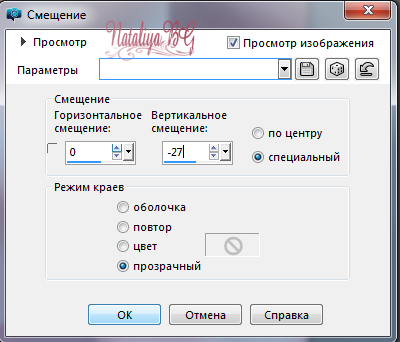
Слои – Слить – Слить с нижним 2 раза
7. Активируйте средний слой – копия растровый 1
Выделения – Загрузить/сохранить выделение – Загрузить выделенный элемент с диска: "Msb_Sel_Spring_01"
Выделения – Преобразование выделенного элемента в слой
Эффекты – Подключаемые модули – Filters Unlimited 2.0 - Render - Clouds (fore-/backgroud color) - Настройки по умолчанию (65; 128)
Выделение не отменять
8. Перейти на верхний слой – копия (2) растровый 1
Выделения – Преобразование выделенного элемента в слой
Выделения – Отменить выбор или Ctrl+D
Эффекты — Эффекты искажения — Ветер Настройки:

9. Слои – Дублировать
Изображение – Зеркально отобразить – Зеркально отобразить по горизонтали
Изображение – Зеркально отобразить – Зеркально отобразить по вертикали
Эффекты – Эффекты изображения – Смещение
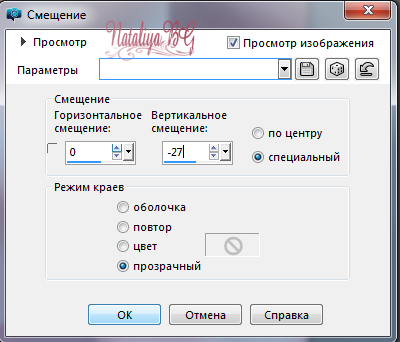
Слои – Слить – Слить с нижним
Измените режим смешивания этого слоя на Наложение/Overlay
10. Слои – Дублировать
Измените режим смешивания этого слоя на Экран/Screen и непрозрачность слоя 55
Слои – Слить – Слить с нижним
Измените режим смешивания этого слоя на Наложение/Overlay непрозрачность слоя 86
Слои – Слить – Слить с нижним 2 раза
11. Слои – Создать растровый слой
Активируйте Инструмент (S) прямоугольник – Пользовательский выделенный элемент

и установите следующие параметры.

Активируйте инструмент Заливка или на клавиатуре F и залить градиентом
Выделения – Отменить выбор или Ctrl+D
Эффекты – Эффекты искажения – Деформация

Эффекты – Эффекты текстуры – мягкий пластик цвет #ffffff

Эффекты – Трехмерные эффекты – Тень: -5/ 5/ 20/ 15,00 цвет #fbcba1
Эффекты – Эффекты краев – Улучшение
12. Слои – Дублировать
Изображение – Зеркально отобразить – Зеркально отобразить по горизонтали
Изображение – Зеркально отобразить – Зеркально отобразить по вертикали
Слои – Слить – Слить с нижним
Измените режим смешивания этого слоя на Мягкое освещение / Soft Light
13. Активируйте второй слой с низу – копия растровый 1
Выделения – Загрузить/сохранить выделение – Загрузить выделенный элемент с диска: "Msb_Sel_ Spring_02"
Выбор — Преобразовать выделенный элемент в слой
Эффекты – Эффекты текстуры – Тонкая кожа цвет #fbcba1

Эффекты – Подключаемые модули – Filters Unlimited 2.0 / Photo Aging Kit / Dirt & Dust
Настройки: 180; 128

Выделения – Отменить выбор или Ctrl+D
Измените режим смешивания этого слоя на Мягкое освещение/Soft Light
14. Активировать верхний слой
Открыть файл "Msb_Deco01_Spring1"
Правка – Копировать или Ctrl+C
Переходим на основное изображение
Вставить как новый слой или Ctrl+V
Эффекты – Эффекты изображения – Смещение

Измените режим смешивания этого слоя на Наложение/Overlay и непрозрачность слоя 55
Настройка – Резкость – Повышение Резкости
15. Слои – Создать растровый слой
Выделения – Загрузить/сохранить выделение – Загрузить выделенный элемент с диска: "Msb_Sel_ Spring_03"
Активируйте инструмент Заливка или на клавиатуре F и залить цвет #a7495e
Выделения – Изменить – Уменьшить – 12
Правка – Очистить или нажмите Delete на клавиатуре
Выделение не отменять!
16. Слои – Создать растровый слой
Установите опять Линейный градиент как в 1 пункте.
Активируйте инструмент Заливка или на клавиатуре F
Залейте выделенную область градиентом
Настройки – Размытость – Размытость по Гауссу – 30
Открыть файл "Watercolorfiledpink"
Правка – Копировать или Ctrl+C
Переходим на основное изображение
Вставить как новый слой или Ctrl+V
Изображение – Изменить Размер на 95% «Изменить размер всех слоёв» – снять галочку
Активируйте инструмент Перемещение или на клавиатуре М и поместите изображение в выделение, следующим образом:

Выделения – Инвертировать или Ctrl+Shift+I
Правка – Очистить или нажмите Delete на клавиатуре
Выделения – Отменить выбор или Ctrl+D
Слои – Слить – Слить с нижним
17. Активировать второй слой сверху – Растровый 4
Выделения – Выделить все или Ctrl+A
Выделения – Освободить
Эффекты – Трехмерные эффекты – Внутренний скос цвет #f9d9e4

Эффекты – Эффекты текстуры – Переплетение цвет #fbcba1

Выделения – Отменить выбор или Ctrl+D
18. Встать на верхний слой
Слои – Упорядочить – Вниз
Встать на верхний слой
Слои – Слить – Слить с нижним
Эффекты – Трехмерные эффекты – Тень: 5/ 5/ 50/ 50,00; цвет – #a7495e
Эффекты – Трехмерные эффекты – Тень: -5/-5/ 50/ 50,00; цвет – #a7495e
19. Встать на второй слой сверху – Растровый 3
Открыть файл "Watercolorfiledpink"
Правка – Копировать или Ctrl+C
Переходим на основное изображение
Вставить как новый слой или Ctrl+V
Активируйте инструмент Перемещение или на клавиатуре М и поместите изображение вправо, смотреть как на примере.

Вставить как новый слой или Ctrl+V (файл находится до сих пор в памяти PSP)
Перемещение в лево следующим образом:

Слои – Слить – Слить с нижним
Выделения – Загрузить/сохранить выделение – Загрузить выделенный элемент с диска: – "Msb_Sel_Spring_04"
Правка – Очистить или нажмите Delete на клавиатуре
Выделения – Отменить выбор или Ctrl+D
Измените режим смешивания этого слоя на Мягкое освещение/Soft Light и непрозрачность слоя 85
Примечание: Если вы используете другой материал может использовать другой режим наложения или просто уменьшить непрозрачность, если вы предпочитаете.
20. Файл – Открыть – "Msb_Deco02_Spring1"
Правка – Копировать или Ctrl+C
Переходим на основное изображение
Правка – Вставить как новый слой или Ctrl+V
Эффекты – Эффекты изображения – Смещение

Эффекты – Трехмерные эффекты – Тень: 1/ 1/ 25/ 1,00; цвет – #000000 (черный)
21. Файл – Открыть – "Msb_Deco03_Spring1"
Правка – Копировать или Ctrl+C
Переходим на основное изображение
Правка – Вставить как новый слой или Ctrl+V
Эффекты – Эффекты изображения – Смещение

Прозрачность этого слоя до 70
22. Встать на верхний слой
Файл – Открыть – "JHanna_813 труба"
Правка – Копировать или Ctrl+C
Переходим на основное изображение
Правка – Вставить как новый слой или Ctrl+V
Изображение – Изменить Размер на 60% «Изменить размер всех слоёв» – снять галочку
Активируйте инструмент Ластик или на клавиатуре Х и удалить водяной знак
Изображение – Зеркально отобразить – Зеркально отобразить по горизонтали
Активируйте инструмент Перемещение или на клавиатуре М и поместите изображение влево, смотреть как на примере.
Эффекты – Трехмерные эффекты – Тень: 0/ 0/ 50/ 50,00; цвет – #a7495e
23. Файл – Открыть – "Msb_Text_SpringIsInTheAir"
Правка – Копировать или Ctrl+C
Переходим на основное изображение
Правка – Вставить как новый слой или Ctrl+V
Эффекты – Эффекты изображения – Смещение

24. Цветовая палитра: Установите основной цвет #a7495e
Изображение – Добавить границы: симметрия – 2, цвет #a7495e
Изображение – Добавить границы: симметрия – 2, цвет #ffffff
Изображение – Добавить границы: симметрия – 2, цвет #a7495e
Выделения – Выделить все или Ctrl+A
Изображение – Добавить границы: симметрия – 50, цвет #ffffff
Выделения – Инвертировать или Ctrl+Shift+I
Выделения – Преобразование выделенного элемента в слой
Активируйте инструмент Заливка или на клавиатуре F и залить цвет #a7495e
Эффекты – Эффекты отражения – Калейдоскоп

Выделение не отменять!
25. Встать на нижний слой
Подготовить Радиальный градиент

Слои – Создать растровый слой
Активируйте инструмент Заливка или на клавиатуре F и залить градиентом
Эффекты – Подключаемые модули – Graphics Plus - Cross Shadow

Выделения – Инвертировать или Ctrl+Shift+I
Эффекты – Трехмерные эффекты – Тень: 5/ 5/ 30/ 15,00; цвет – #000000
Эффекты – Трехмерные эффекты – Тень: -5/-5/ 30/ 15,00; цвет – #000000
Выделения – Отменить выбор или Ctrl+D
26. Встать на верхний слой
Активируйте инструмент Волшебная палочка - Настройки: Добавить / Shift; - Допуск 0; - Смежные поставить галочку; - Со сглаживанием поставить галочку

Эффекты – Эффекты текстуры – Переплетение цвет #fbcba1

Выделения – Отменить выбор или Ctrl+D
Эффекты – Трехмерные эффекты – Тень: 1/ 1/ 100/ 1,00; цвет – #ffffff
Эффекты – Трехмерные эффекты – Тень: -1/-1/ 100/ 1,00; цвет – #ffffff
Эффекты – Трехмерные эффекты – Тень: -1/ 1/ 100/ 1,00; цвет – #ffffff
Эффекты – Трехмерные эффекты – Тень: 1/-1/ 100/ 1,00; цвет – #ffffff
Непрозрачность этого слоя 50
27. Файл – Открыть – "_k@rine_ Dreams_Pretty_Woman_2977_Juin_2014"
Правка – Копировать или Ctrl+C
Переходим на основное изображение
Правка – Вставить как новый слой или Ctrl+V
Изображение – Изменить Размер на 85% «Изменить размер всех слоёв» – снять галочку
Активируйте инструмент Перемещение или на клавиатуре М и поместите изображение, смотреть как на примере.
Слои – Дублировать
Встать на один слой ниже
Настройка – Размытость – Размытость по Гауссу: радиус – 30
Измените режим смешивания этого слоя на Наложение/Overlay
Изображение – Добавить границы: симметрия – 2, цвет #ffffff
Изображение – Добавить границы: симметрия – 1, цвет #a7495e
Изображение – Изменить Размер – ширина 900 пикселей
«Изменить размер всех слоёв» – поставить галочку
«Фиксировать пропорции» – поставить галочку
Добавить свое имя или водяной знак
Сохранить в формате jpg
Удачи в выполнении и вдохновения Вашему творчеству!

К сожалению автор этого урока Meetjes Plekje скончалась в ноябре 2013 г. и к сожалению оригиналы больше не онлайн.
Перевод с английского языка ASDwebdesigns
Авторские права на урок и материалы принадлежат авторам.
Перевод на русский язык, адаптация для Corel PSP PX 8, редактирование текста, выполнение скриншотов от nataliya bezushko

Материал: скачать из Вложения, или на сайте ASDwebdesigns
Разархивируйте папку с материалом.
Выделение поместите в папку: Элементы выбора.
Фильтры:
Filters Unlimited 2.0 - Render
Simple - Blintz
Photo Aging Kit - Dirt & Dust **
Graphics Plus - Cross Shadow
Цвета:

Примечание: Режим слоя и непрозрачности может меняться в зависимости от цветов, которые вы используете
1. Файл – Создать – Новое изображение 800 х 600 пикселей – прозрачный
Установите цвет переднего плана с цветом: цвет #a7495e (темный)
Фон: цвет # f9d9e4 (светлый)
Подготовить Линейный градиент

Активируйте инструмент Заливка или на клавиатуре F и залить градиентом
Выделения – Выделить все или Ctrl+A
Открыть файл "_k @ Rine_ Dreams_Pretty_Woman_2977_Juin_2014"
Правка – Копировать или Ctrl+C
Переходим на основное изображение
Правка – Вставить в выделенное
Выделения – Отменить выбор или Ctrl+D
Примечание: Если вы используете собственный материалы результат может отличаться, если вы хотите, тот же Результат Вы можете использовать эту трубу для этого шага Вы можете раскрасить ее, чтобы соответствовал вашей работе
Эффекты – Эффекты изображений – Непрерывная мозаика: настройки по умолчанию
Настройки – Размытость – Размытость по Гауссу – 32
2. Слои – Дублировать
Эффекты – Подключаемые модули – Simple / Blintz
Эффекты – Эффекты изображений – Непрерывная мозаика - Настройки:

3. Слои – Дублировать
Изображение – Зеркально отобразить – Зеркально отобразить по горизонтали
непрозрачность этого слоя до 40
Слои – Слить – Слить с нижним
4. Слои – Дублировать
Изображение – Изменить Размер на 60% «Изменить размер всех слоёв» – снять галочку
Эффекты – Геометрические эффекты – Наклон - Настройки:

Эффекты – Эффекты текстуры – Переплетение цвет #fbcba1

Эффекты – Эффекты изображения – Смещение

5. Слои – Дублировать
Эффекты – Эффекты изображения – Смещение

6. Слои - Дублировать
Изображение – Зеркально отобразить – Зеркально отобразить по горизонтали
Изображение – Зеркально отобразить – Зеркально отобразить по вертикали
Эффекты – Эффекты изображения – Смещение
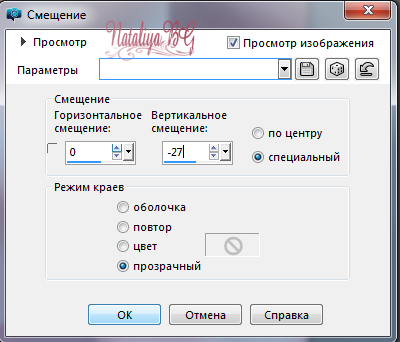
Слои – Слить – Слить с нижним 2 раза
7. Активируйте средний слой – копия растровый 1
Выделения – Загрузить/сохранить выделение – Загрузить выделенный элемент с диска: "Msb_Sel_Spring_01"
Выделения – Преобразование выделенного элемента в слой
Эффекты – Подключаемые модули – Filters Unlimited 2.0 - Render - Clouds (fore-/backgroud color) - Настройки по умолчанию (65; 128)
Выделение не отменять
8. Перейти на верхний слой – копия (2) растровый 1
Выделения – Преобразование выделенного элемента в слой
Выделения – Отменить выбор или Ctrl+D
Эффекты — Эффекты искажения — Ветер Настройки:

9. Слои – Дублировать
Изображение – Зеркально отобразить – Зеркально отобразить по горизонтали
Изображение – Зеркально отобразить – Зеркально отобразить по вертикали
Эффекты – Эффекты изображения – Смещение
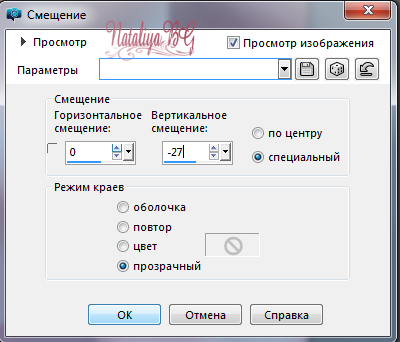
Слои – Слить – Слить с нижним
Измените режим смешивания этого слоя на Наложение/Overlay
10. Слои – Дублировать
Измените режим смешивания этого слоя на Экран/Screen и непрозрачность слоя 55
Слои – Слить – Слить с нижним
Измените режим смешивания этого слоя на Наложение/Overlay непрозрачность слоя 86
Слои – Слить – Слить с нижним 2 раза
11. Слои – Создать растровый слой
Активируйте Инструмент (S) прямоугольник – Пользовательский выделенный элемент

и установите следующие параметры.

Активируйте инструмент Заливка или на клавиатуре F и залить градиентом
Выделения – Отменить выбор или Ctrl+D
Эффекты – Эффекты искажения – Деформация

Эффекты – Эффекты текстуры – мягкий пластик цвет #ffffff

Эффекты – Трехмерные эффекты – Тень: -5/ 5/ 20/ 15,00 цвет #fbcba1
Эффекты – Эффекты краев – Улучшение
12. Слои – Дублировать
Изображение – Зеркально отобразить – Зеркально отобразить по горизонтали
Изображение – Зеркально отобразить – Зеркально отобразить по вертикали
Слои – Слить – Слить с нижним
Измените режим смешивания этого слоя на Мягкое освещение / Soft Light
13. Активируйте второй слой с низу – копия растровый 1
Выделения – Загрузить/сохранить выделение – Загрузить выделенный элемент с диска: "Msb_Sel_ Spring_02"
Выбор — Преобразовать выделенный элемент в слой
Эффекты – Эффекты текстуры – Тонкая кожа цвет #fbcba1

Эффекты – Подключаемые модули – Filters Unlimited 2.0 / Photo Aging Kit / Dirt & Dust
Настройки: 180; 128

Выделения – Отменить выбор или Ctrl+D
Измените режим смешивания этого слоя на Мягкое освещение/Soft Light
14. Активировать верхний слой
Открыть файл "Msb_Deco01_Spring1"
Правка – Копировать или Ctrl+C
Переходим на основное изображение
Вставить как новый слой или Ctrl+V
Эффекты – Эффекты изображения – Смещение

Измените режим смешивания этого слоя на Наложение/Overlay и непрозрачность слоя 55
Настройка – Резкость – Повышение Резкости
15. Слои – Создать растровый слой
Выделения – Загрузить/сохранить выделение – Загрузить выделенный элемент с диска: "Msb_Sel_ Spring_03"
Активируйте инструмент Заливка или на клавиатуре F и залить цвет #a7495e
Выделения – Изменить – Уменьшить – 12
Правка – Очистить или нажмите Delete на клавиатуре
Выделение не отменять!
16. Слои – Создать растровый слой
Установите опять Линейный градиент как в 1 пункте.
Активируйте инструмент Заливка или на клавиатуре F
Залейте выделенную область градиентом
Настройки – Размытость – Размытость по Гауссу – 30
Открыть файл "Watercolorfiledpink"
Правка – Копировать или Ctrl+C
Переходим на основное изображение
Вставить как новый слой или Ctrl+V
Изображение – Изменить Размер на 95% «Изменить размер всех слоёв» – снять галочку
Активируйте инструмент Перемещение или на клавиатуре М и поместите изображение в выделение, следующим образом:

Выделения – Инвертировать или Ctrl+Shift+I
Правка – Очистить или нажмите Delete на клавиатуре
Выделения – Отменить выбор или Ctrl+D
Слои – Слить – Слить с нижним
17. Активировать второй слой сверху – Растровый 4
Выделения – Выделить все или Ctrl+A
Выделения – Освободить
Эффекты – Трехмерные эффекты – Внутренний скос цвет #f9d9e4

Эффекты – Эффекты текстуры – Переплетение цвет #fbcba1

Выделения – Отменить выбор или Ctrl+D
18. Встать на верхний слой
Слои – Упорядочить – Вниз
Встать на верхний слой
Слои – Слить – Слить с нижним
Эффекты – Трехмерные эффекты – Тень: 5/ 5/ 50/ 50,00; цвет – #a7495e
Эффекты – Трехмерные эффекты – Тень: -5/-5/ 50/ 50,00; цвет – #a7495e
19. Встать на второй слой сверху – Растровый 3
Открыть файл "Watercolorfiledpink"
Правка – Копировать или Ctrl+C
Переходим на основное изображение
Вставить как новый слой или Ctrl+V
Активируйте инструмент Перемещение или на клавиатуре М и поместите изображение вправо, смотреть как на примере.

Вставить как новый слой или Ctrl+V (файл находится до сих пор в памяти PSP)
Перемещение в лево следующим образом:

Слои – Слить – Слить с нижним
Выделения – Загрузить/сохранить выделение – Загрузить выделенный элемент с диска: – "Msb_Sel_Spring_04"
Правка – Очистить или нажмите Delete на клавиатуре
Выделения – Отменить выбор или Ctrl+D
Измените режим смешивания этого слоя на Мягкое освещение/Soft Light и непрозрачность слоя 85
Примечание: Если вы используете другой материал может использовать другой режим наложения или просто уменьшить непрозрачность, если вы предпочитаете.
20. Файл – Открыть – "Msb_Deco02_Spring1"
Правка – Копировать или Ctrl+C
Переходим на основное изображение
Правка – Вставить как новый слой или Ctrl+V
Эффекты – Эффекты изображения – Смещение

Эффекты – Трехмерные эффекты – Тень: 1/ 1/ 25/ 1,00; цвет – #000000 (черный)
21. Файл – Открыть – "Msb_Deco03_Spring1"
Правка – Копировать или Ctrl+C
Переходим на основное изображение
Правка – Вставить как новый слой или Ctrl+V
Эффекты – Эффекты изображения – Смещение

Прозрачность этого слоя до 70
22. Встать на верхний слой
Файл – Открыть – "JHanna_813 труба"
Правка – Копировать или Ctrl+C
Переходим на основное изображение
Правка – Вставить как новый слой или Ctrl+V
Изображение – Изменить Размер на 60% «Изменить размер всех слоёв» – снять галочку
Активируйте инструмент Ластик или на клавиатуре Х и удалить водяной знак
Изображение – Зеркально отобразить – Зеркально отобразить по горизонтали
Активируйте инструмент Перемещение или на клавиатуре М и поместите изображение влево, смотреть как на примере.
Эффекты – Трехмерные эффекты – Тень: 0/ 0/ 50/ 50,00; цвет – #a7495e
23. Файл – Открыть – "Msb_Text_SpringIsInTheAir"
Правка – Копировать или Ctrl+C
Переходим на основное изображение
Правка – Вставить как новый слой или Ctrl+V
Эффекты – Эффекты изображения – Смещение

24. Цветовая палитра: Установите основной цвет #a7495e
Изображение – Добавить границы: симметрия – 2, цвет #a7495e
Изображение – Добавить границы: симметрия – 2, цвет #ffffff
Изображение – Добавить границы: симметрия – 2, цвет #a7495e
Выделения – Выделить все или Ctrl+A
Изображение – Добавить границы: симметрия – 50, цвет #ffffff
Выделения – Инвертировать или Ctrl+Shift+I
Выделения – Преобразование выделенного элемента в слой
Активируйте инструмент Заливка или на клавиатуре F и залить цвет #a7495e
Эффекты – Эффекты отражения – Калейдоскоп

Выделение не отменять!
25. Встать на нижний слой
Подготовить Радиальный градиент

Слои – Создать растровый слой
Активируйте инструмент Заливка или на клавиатуре F и залить градиентом
Эффекты – Подключаемые модули – Graphics Plus - Cross Shadow

Выделения – Инвертировать или Ctrl+Shift+I
Эффекты – Трехмерные эффекты – Тень: 5/ 5/ 30/ 15,00; цвет – #000000
Эффекты – Трехмерные эффекты – Тень: -5/-5/ 30/ 15,00; цвет – #000000
Выделения – Отменить выбор или Ctrl+D
26. Встать на верхний слой
Активируйте инструмент Волшебная палочка - Настройки: Добавить / Shift; - Допуск 0; - Смежные поставить галочку; - Со сглаживанием поставить галочку

Эффекты – Эффекты текстуры – Переплетение цвет #fbcba1

Выделения – Отменить выбор или Ctrl+D
Эффекты – Трехмерные эффекты – Тень: 1/ 1/ 100/ 1,00; цвет – #ffffff
Эффекты – Трехмерные эффекты – Тень: -1/-1/ 100/ 1,00; цвет – #ffffff
Эффекты – Трехмерные эффекты – Тень: -1/ 1/ 100/ 1,00; цвет – #ffffff
Эффекты – Трехмерные эффекты – Тень: 1/-1/ 100/ 1,00; цвет – #ffffff
Непрозрачность этого слоя 50
27. Файл – Открыть – "_k@rine_ Dreams_Pretty_Woman_2977_Juin_2014"
Правка – Копировать или Ctrl+C
Переходим на основное изображение
Правка – Вставить как новый слой или Ctrl+V
Изображение – Изменить Размер на 85% «Изменить размер всех слоёв» – снять галочку
Активируйте инструмент Перемещение или на клавиатуре М и поместите изображение, смотреть как на примере.
Слои – Дублировать
Встать на один слой ниже
Настройка – Размытость – Размытость по Гауссу: радиус – 30
Измените режим смешивания этого слоя на Наложение/Overlay
Изображение – Добавить границы: симметрия – 2, цвет #ffffff
Изображение – Добавить границы: симметрия – 1, цвет #a7495e
Изображение – Изменить Размер – ширина 900 пикселей
«Изменить размер всех слоёв» – поставить галочку
«Фиксировать пропорции» – поставить галочку
Добавить свое имя или водяной знак
Сохранить в формате jpg
Удачи в выполнении и вдохновения Вашему творчеству!
![]() Вложение: 4985662_asdwebs_spring1_meetje.rar
Вложение: 4985662_asdwebs_spring1_meetje.rar
Метки: уроки делаем коллаж в COREL мои переводы уроков корел |
Процитировано 4 раз
Понравилось: 13 пользователям
Рамка №537. |
Просьба, беря работу, цитировать.
Вам не сложно, а мне приятно!
Благодарю за цитирование!
Метки: рамки он и она рамки разрезные фотошопные |
Процитировано 2 раз
Понравилось: 18 пользователям
Любимый человек… |
|
Метки: стихи поэзия |
Процитировано 3 раз
Понравилось: 17 пользователям
262. Коллаж - «Дорога к тебе». |
Метки: по уроку он и она коллаж мои коллажи пара стихи |
Понравилось: 20 пользователям
261. Коллаж. |
Метки: девушка коллаж моя работа |
Процитировано 1 раз
Понравилось: 19 пользователям
260. Коллаж - «Dulce». |
Метки: девушка коллаж мои работы ДЛЯ РАМОК по уроку |
Понравилось: 15 пользователям
259. Коллаж |
Метки: мужчина парень коллаж по уроку моя работа |
Понравилось: 20 пользователям
258. Коллаж - «Le printemps». |
Метки: девушка коллаж мои работы ДЛЯ РАМОК по уроку |
Понравилось: 18 пользователям
257. Коллаж - «Souspicious». |
Метки: коллаж мои работы он и она пара по уроку |
Понравилось: 17 пользователям
256. Коллаж |
Метки: девушка коллаж мои работы ДЛЯ РАМОК автор nataly |
Понравилось: 20 пользователям
Клипарт верба. |
Метки: клипарт верба пнг |
Процитировано 17 раз
Понравилось: 31 пользователям
Копилочка Позитива 😊 |
Метки: юмор |
Понравилось: 15 пользователям
255. Коллаж - «Island». |
Метки: девушка коллаж мои работы ДЛЯ РАМОК по уроку |
Понравилось: 17 пользователям
254. Коллаж - «Легкий ветерок с моря». |
Метки: мужчина парень коллаж по уроку |
Понравилось: 16 пользователям
253. Коллаж - «Plume». |
Метки: девушка коллаж мои работы ДЛЯ РАМОК |
Понравилось: 16 пользователям
252. Коллаж - «Tendrement». |
Метки: девушка коллаж мои работы ДЛЯ РАМОК по уроку |
Понравилось: 14 пользователям
Перевод урока для Корел «Tendrement». |
Перевод урока «Tendrement»

Спасибо автору за прекрасный урок.
Источник урока и материала: здесь
Авторские права на урок и материалы принадлежат авторам.
Перевод на русский язык, адаптация для Corel PSP PX 8, редактирование текста, выполнение скриншотов от nataliya bezushko

Фильтры:
FM tools,
Graphic plus,
Alien skin Eye Candy 5 / Impact,
Mura's seamless
Материал: здесь
Или скачать из Вложения.
Разархивируйте папку с материалом.
Файл "Masque_Fleurs_Dansounetteв" скопировать и поместить в папку Маски.
Файл "paper_155_4" скопировать и поместить в папку Текстуры.
1. Файл – Создать – Новое изображение 800 х 650 пикселей – прозрачный
2. Откройте фоновое изображение "JHanna_131_bground" или фон по вашему выбору Правка – Копировать или Ctrl+C
Переходим на основное изображение
Выделения – Выделить все или Ctrl+A
Правка – Вставить в выделенное
Выделения – Отменить выбор или Ctrl+D
3- Настройка / Оттеник и насыщенность / Окрашивание / 145/67
Выберите никто и не раскрасить изображение по своему вкусу
4. Эффекты – Подключаемые модули – FM tools / Blend Emboss по умолчанию
5. Подготовьте палитру цветов с двумя цветами
Установите цвет переднего плана с цветом: цвет #f9fbfb (светлый)
Фон: цвет #7a9eb3 (темный)
или по своему вкусу от цвета вашей основной трубы
5. Слои – Создать растровый слой
Активируйте инструмент (на клавиатуре F) Заливка и залить цветом фона, цвет #7a9eb3 (правой кнопкой мыши)
6. Слои – Загрузка/сохранение маски – Загрузка маски с диска – Выберите "Masque_Fleurs_Dansounette" устанавливается следующим образом:

Настройка – Резкость – Повышение резкости
Слои – Слить – Слить группу
Измените режим смешивания этого слоя на Умножение или режим по вашему выбору
7. Слои – Создать растровый слой
Выделения – Выделить все или Ctrl+A
8. Выделения – Изменить – Уменьшить на 10 пикселей
9. Выделения – Изменить – Выбрать края выделенного элемента следующим образом:

10. Активируйте инструмент Заливка или на клавиатуре F и залить цветом переднего плана, цвет: #f9fbfb (светлый)
Выделения – Отменить выбор или Ctrl+D
11. Эффекты – Подключаемые модули – Mura's seamless / Emboss at alpha – по умолчанию.
12. Слои – Дублировать
Изображение – Изменить Размер на 95% «Изменить размер всех слоёв» – снять галочку
13. Открыть фаил "Kikirou_671_capricorne" или трубку по вашему выбору,
Правка – Копировать или Ctrl+C
Переходим на основное изображение
Правка – Вставить как новый слой или Ctrl+L; Ctrl+V
Активируйте инструмент Перемещение или на клавиатуре М и поместите трубку в нижнем левом углу
14. Открыть фаил "Fairymist_etoiles" или трубку по вашему выбору,
Правка – Копировать или Ctrl+С
Переходим на основное изображение
Правка – Вставить как новый слой или Ctrl+L; Ctrl+V
Активируйте инструмент Перемещение или на клавиатуре М и разместите в нижнем правом углу.
(В качестве альтернативы, если вы предпочитаете, добавьте слой и примените кисть по вашему выбору с темным цветом)
15. Открыть фаил "constellation",
Правка – Копировать или Ctrl+С
Переходим на основное изображение
Правка – Вставить как новый слой или Ctrl+L; Ctrl+V
Активируйте инструмент Перемещение или на клавиатуре М и разместите в верхнем левом углу
16. Слои – Дублировать
Изображение – Зеркально отобразить – Зеркально отобразить по горизонтали (место в верхнем правом углу)
17. Открыть фаил "papilons"
Копировать и перенести их одна за другой и вставьте как новые слои разместить их как на примере или на ваше усмотрение.
Вы можете использовать свои собственные бабочки и раскрасить их или другие трубки по вашему выбору (цветы, звезды, сердца и т.д. ...)
18. Открыть фаил "Fairymist_titre",
Правка – Копировать или Ctrl+С
Переходим на основное изображение
Правка – Вставить как новый слой или Ctrl+L; Ctrl+V
Активируйте инструмент Перемещение или на клавиатуре М и разместите с правой стороны и опустите немного в низ.
Вы можете написать свой собственный текст (и произвольным поворотом повернуть на 90°, если вы хотите)
Эффекты – Подключаемые модули – Mura's seamless / Emboss at alpha – по умолчанию.
19. Слои – Создать растровый слой
Добавить свое имя или водяной знак
20. Убедитесь, что все находится в правильном месте
Изображение – Добавить границы: симметрия – 3 пикселя, цвет #f9fbfb (цвет переднего плана)
21. Слои – Преобразовать фоновый слой
22 Изображение – Изменить Размер на 720 пикселей в ширину
«Изменить размер всех слоёв» – снять галочку
«Фиксировать пропорции» – снять галочку
23. Эффекты – Подключаемые модули – Alien skin Eye candy 5: impact / Perspective shadow / Drop shadow,blurry по умолчанию
24. Слои – Создать растровый слой
Слои – Упорядочить – Вниз
25. В палитре Материалы установить:
Передний план цвет: #406078 (темный)
Задний план фон цвет: #f9fbfb (светлый)
25. Активируйте инструмент Заливка на клавиатуре F и залить цветом фона, цвет #406078 (темный)
26. Эффекты – Подключаемые модули – Graphic plus / cross shadow по умолчанию
27. Слои – Создать растровый слой
Подготовить линейный градиент: угол 45, повтор 0, Инверсия – снять галочку
Переходим в Текстура и выбрать текстуру "Paper_155_4"

28. Активируйте инструмент Заливка или на клавиатуре F и залить текстурой "paper_155_4"
Измените режим смешивания этого слоя на Жесткое освещение/Luminance или другой режим, если вы предпочитаете
29. Изображение – Добавить границы: симметрия – 3 пикселя, цвет #f9fbfb (светлый)
30. Изменение размера по желанию.
Сохранить в формате jpg.
Удачи в выполнении и вдохновения Вашему творчеству!


Спасибо автору за прекрасный урок.
Источник урока и материала: здесь
Авторские права на урок и материалы принадлежат авторам.
Перевод на русский язык, адаптация для Corel PSP PX 8, редактирование текста, выполнение скриншотов от nataliya bezushko

Фильтры:
FM tools,
Graphic plus,
Alien skin Eye Candy 5 / Impact,
Mura's seamless
Материал: здесь
Или скачать из Вложения.
Разархивируйте папку с материалом.
Файл "Masque_Fleurs_Dansounetteв" скопировать и поместить в папку Маски.
Файл "paper_155_4" скопировать и поместить в папку Текстуры.
1. Файл – Создать – Новое изображение 800 х 650 пикселей – прозрачный
2. Откройте фоновое изображение "JHanna_131_bground" или фон по вашему выбору Правка – Копировать или Ctrl+C
Переходим на основное изображение
Выделения – Выделить все или Ctrl+A
Правка – Вставить в выделенное
Выделения – Отменить выбор или Ctrl+D
3- Настройка / Оттеник и насыщенность / Окрашивание / 145/67
Выберите никто и не раскрасить изображение по своему вкусу
4. Эффекты – Подключаемые модули – FM tools / Blend Emboss по умолчанию
5. Подготовьте палитру цветов с двумя цветами
Установите цвет переднего плана с цветом: цвет #f9fbfb (светлый)
Фон: цвет #7a9eb3 (темный)
или по своему вкусу от цвета вашей основной трубы
5. Слои – Создать растровый слой
Активируйте инструмент (на клавиатуре F) Заливка и залить цветом фона, цвет #7a9eb3 (правой кнопкой мыши)
6. Слои – Загрузка/сохранение маски – Загрузка маски с диска – Выберите "Masque_Fleurs_Dansounette" устанавливается следующим образом:

Настройка – Резкость – Повышение резкости
Слои – Слить – Слить группу
Измените режим смешивания этого слоя на Умножение или режим по вашему выбору
7. Слои – Создать растровый слой
Выделения – Выделить все или Ctrl+A
8. Выделения – Изменить – Уменьшить на 10 пикселей
9. Выделения – Изменить – Выбрать края выделенного элемента следующим образом:

10. Активируйте инструмент Заливка или на клавиатуре F и залить цветом переднего плана, цвет: #f9fbfb (светлый)
Выделения – Отменить выбор или Ctrl+D
11. Эффекты – Подключаемые модули – Mura's seamless / Emboss at alpha – по умолчанию.
12. Слои – Дублировать
Изображение – Изменить Размер на 95% «Изменить размер всех слоёв» – снять галочку
13. Открыть фаил "Kikirou_671_capricorne" или трубку по вашему выбору,
Правка – Копировать или Ctrl+C
Переходим на основное изображение
Правка – Вставить как новый слой или Ctrl+L; Ctrl+V
Активируйте инструмент Перемещение или на клавиатуре М и поместите трубку в нижнем левом углу
14. Открыть фаил "Fairymist_etoiles" или трубку по вашему выбору,
Правка – Копировать или Ctrl+С
Переходим на основное изображение
Правка – Вставить как новый слой или Ctrl+L; Ctrl+V
Активируйте инструмент Перемещение или на клавиатуре М и разместите в нижнем правом углу.
(В качестве альтернативы, если вы предпочитаете, добавьте слой и примените кисть по вашему выбору с темным цветом)
15. Открыть фаил "constellation",
Правка – Копировать или Ctrl+С
Переходим на основное изображение
Правка – Вставить как новый слой или Ctrl+L; Ctrl+V
Активируйте инструмент Перемещение или на клавиатуре М и разместите в верхнем левом углу
16. Слои – Дублировать
Изображение – Зеркально отобразить – Зеркально отобразить по горизонтали (место в верхнем правом углу)
17. Открыть фаил "papilons"
Копировать и перенести их одна за другой и вставьте как новые слои разместить их как на примере или на ваше усмотрение.
Вы можете использовать свои собственные бабочки и раскрасить их или другие трубки по вашему выбору (цветы, звезды, сердца и т.д. ...)
18. Открыть фаил "Fairymist_titre",
Правка – Копировать или Ctrl+С
Переходим на основное изображение
Правка – Вставить как новый слой или Ctrl+L; Ctrl+V
Активируйте инструмент Перемещение или на клавиатуре М и разместите с правой стороны и опустите немного в низ.
Вы можете написать свой собственный текст (и произвольным поворотом повернуть на 90°, если вы хотите)
Эффекты – Подключаемые модули – Mura's seamless / Emboss at alpha – по умолчанию.
19. Слои – Создать растровый слой
Добавить свое имя или водяной знак
20. Убедитесь, что все находится в правильном месте
Изображение – Добавить границы: симметрия – 3 пикселя, цвет #f9fbfb (цвет переднего плана)
21. Слои – Преобразовать фоновый слой
22 Изображение – Изменить Размер на 720 пикселей в ширину
«Изменить размер всех слоёв» – снять галочку
«Фиксировать пропорции» – снять галочку
23. Эффекты – Подключаемые модули – Alien skin Eye candy 5: impact / Perspective shadow / Drop shadow,blurry по умолчанию
24. Слои – Создать растровый слой
Слои – Упорядочить – Вниз
25. В палитре Материалы установить:
Передний план цвет: #406078 (темный)
Задний план фон цвет: #f9fbfb (светлый)
25. Активируйте инструмент Заливка на клавиатуре F и залить цветом фона, цвет #406078 (темный)
26. Эффекты – Подключаемые модули – Graphic plus / cross shadow по умолчанию
27. Слои – Создать растровый слой
Подготовить линейный градиент: угол 45, повтор 0, Инверсия – снять галочку
Переходим в Текстура и выбрать текстуру "Paper_155_4"

28. Активируйте инструмент Заливка или на клавиатуре F и залить текстурой "paper_155_4"
Измените режим смешивания этого слоя на Жесткое освещение/Luminance или другой режим, если вы предпочитаете
29. Изображение – Добавить границы: симметрия – 3 пикселя, цвет #f9fbfb (светлый)
30. Изменение размера по желанию.
Сохранить в формате jpg.
Удачи в выполнении и вдохновения Вашему творчеству!

![]() Вложение: 4984381_tagtendrement.rar
Вложение: 4984381_tagtendrement.rar
Метки: уроки делаем коллаж в COREL мои переводы уроков корел |
Процитировано 3 раз
Понравилось: 12 пользователям
Xero / Improver. |
Метки: уроки corel подсказки я изучаю корел |
Процитировано 4 раз
Понравилось: 11 пользователям
251. Коллаж - «Весна цветущая». |
Метки: девушка коллаж мои работы ДЛЯ РАМОК весна пасха |
Понравилось: 18 пользователям
250. Коллаж |
Метки: девушка коллаж мои работы ДЛЯ РАМОК |
Понравилось: 16 пользователям